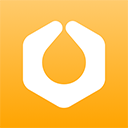怎样轻松实现Word2010到PDF的转换与制作PDF文档?
如何将Word2010文档转换为PDF格式或制作PDF文档

在日常的工作和学习中,我们经常会遇到需要将Word文档转换为PDF格式的情况。PDF格式具有跨平台、不易被篡改和保持原格式等优点,非常适合用于文件分享、打印和存档。如果你正在使用Word2010,那么可以通过多种方法将Word文档转换为PDF格式或者制作PDF文档。本文将详细介绍这些方法,从使用Word2010自带的“另存为”功能、安装Microsoft的官方插件、借助第三方PDF转换工具以及使用在线转换服务等多个维度进行介绍。

一、使用Word2010自带的“另存为”功能
Word2010自带了将文档另存为PDF格式的功能,这是最简单、最直接的方法。
1. 打开Word文档:首先,你需要打开你想要转换的Word文档。
2. 点击“文件”菜单:在Word2010的左上角,点击“文件”按钮,弹出文件操作菜单。
3. 选择“另存为”:在文件操作菜单中,选择“另存为”选项。
4. 选择保存位置:在弹出的“另存为”对话框中,选择你想要保存文件的位置。
5. 选择文件类型:在“另存为”对话框中,有一个“保存类型”的下拉菜单,点击下拉菜单,选择“PDF(*.pdf)”选项。
6. 保存文件:设置好文件名和保存位置后,点击“保存”按钮,Word文档就会被转换为PDF格式并保存在你指定的位置。
二、安装Microsoft的官方插件
虽然Word2010自带了将文档转换为PDF的功能,但有些版本的Word2010可能需要安装官方的插件才能使用这个功能。
1. 访问Microsoft官网:打开浏览器,访问Microsoft的官方网站。
2. 下载并安装插件:在Microsoft官网的搜索框中输入“Microsoft Save as PDF”或者类似的关键词,找到并下载适用于Word2010的PDF转换插件。按照提示完成插件的安装。
3. 重启Word:安装完成后,重启Word2010。
4. 使用“另存为”功能:重启后,你就可以按照上面介绍的“使用Word2010自带的‘另存为’功能”的步骤,将Word文档转换为PDF格式了。
三、借助第三方PDF转换工具
除了使用Word2010自带的功能和Microsoft的官方插件外,你还可以借助一些第三方的PDF转换工具来将Word文档转换为PDF格式。这些工具通常提供了更多的功能和选项,但可能需要你额外下载和安装软件。
1. 选择一款可靠的PDF转换工具:在互联网上搜索“PDF转换工具”或者类似的关键词,可以找到很多这样的工具。选择一款评价好、功能全、操作简单的工具进行下载和安装。
2. 打开PDF转换工具:安装完成后,打开PDF转换工具。
3. 添加Word文档:在PDF转换工具中,找到并点击“添加文件”或者类似的按钮,将你想要转换的Word文档添加到工具中。
4. 设置输出格式和选项:在PDF转换工具中,可以设置输出格式为PDF,还可以选择是否保留原文档的格式、图片、超链接等。
5. 开始转换:设置好输出格式和选项后,点击“开始转换”或者类似的按钮,工具就会开始将Word文档转换为PDF格式。
6. 保存转换后的PDF文件:转换完成后,你可以在指定的位置找到转换后的PDF文件,并对其进行保存或者分享。
四、使用在线转换服务
如果你不想下载和安装任何软件,还可以使用在线的PDF转换服务来将Word文档转换为PDF格式。这些服务通常不需要注册和登录,只需要上传你想要转换的Word文档,就可以在线将其转换为PDF格式。
1. 选择一款在线PDF转换服务:在互联网上搜索“在线PDF转换服务”或者类似的关键词,可以找到很多这样的服务。选择一款评价好、速度快、操作简单的服务进行使用。
2. 上传Word文档:打开在线PDF转换服务的网站,找到并点击“上传文件”或者类似的按钮,将你想要转换的Word文档上传到网站中。
3. 开始转换:上传完成后,点击“开始转换”或者类似的按钮,网站就会开始将Word文档转换为PDF格式。
4. 下载转换后的PDF文件:转换完成后,你可以在网站上看到转换后的PDF文件的预览或者下载链接。点击下载链接,就可以将转换后的PDF文件下载到你的电脑中了。
五、注意事项
在使用以上方法将Word文档转换为PDF格式时,需要注意以下几点:
1. 保留原格式:在转换过程中,尽量保留原文档的格式和布局,以确保PDF文件的可读性和专业性。
2. 保护敏感信息:如果Word文档中包含敏感信息,如个人身份信息、密码等,在转换为PDF格式前,请确保这些信息已被妥善处理或删除。
3. 选择高质量的PDF转换工具:无论是使用第三方PDF转换工具还是在线转换服务,都要选择评价好、功能全、操作简单的工具或服务,以确保转换效果和安全性。
4. 备份原始文档:在将Word文档转换为PDF格式前,建议先备份原始文档,以防在转换过程中出现问题导致原始文档丢失或损坏。
通过以上方法,你可以轻松地将Word2010文档转换为PDF格式或者制作PDF文档。无论是使用Word2010自带的功能、Microsoft的官方插件、第三方PDF转换工具还是在线转换服务,都可以帮助你快速、准确地完成转换工作。希望这篇文章对你有所帮助!
- 上一篇: 解决同步器无法单独控制的妙招
- 下一篇: 原神水月池解密任务怎么完成?
新锐游戏抢先玩
游戏攻略帮助你
更多+-
05/03
-
05/03
-
05/03
-
05/03
-
05/03